我們將圖像存儲在硬盤和網絡上,但為了節省空間,我們有時需要讓它們占用更少的空間。有什么比使用專用圖像壓縮軟件在不影響質量的情況下縮小照片更好的呢?
如果您要在線上傳圖像并且在線存儲空間有限,則圖像壓縮就更為重要。我們認為不乏能夠做到這一點的工具。
然而,壓縮技術在清晰度方面意味著一定程度的損失。因此,我們只關注不會影響質量的縮放程序。
壓縮圖像非常簡單,今天我們將向您展示一些最好的圖像壓縮軟件選項。您可以在 Windows 10、Windows 11 和之前的版本上使用它們。
哪個是最好的圖像壓縮軟件?
1、奇客免費圖片壓縮- 最好的圖像壓縮軟件而不會降低質量
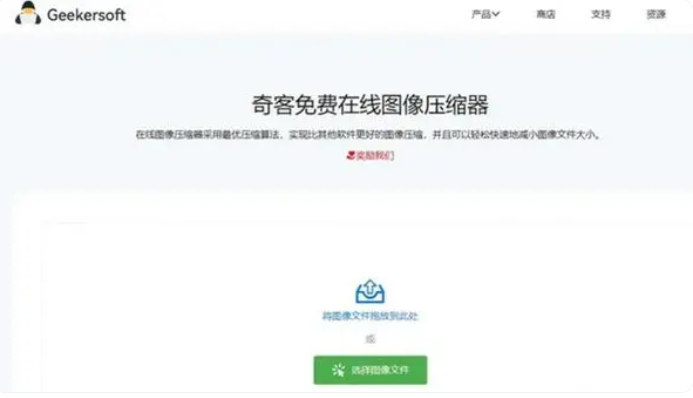
如果您想要最好的圖像壓縮軟件,奇客免費圖片壓縮非常適合這項工作。世界上最出色的圖像和圖形設計軟件讓您可以輕松壓縮照片。
工具獲取:
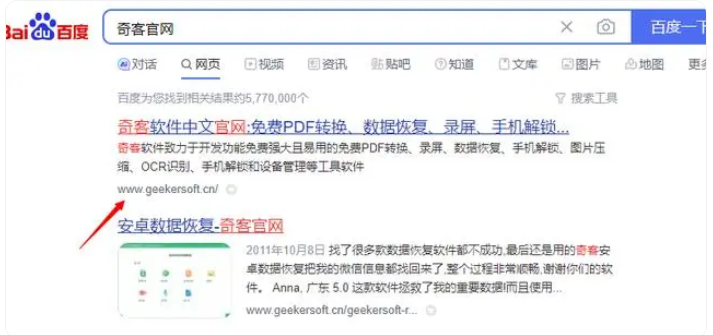
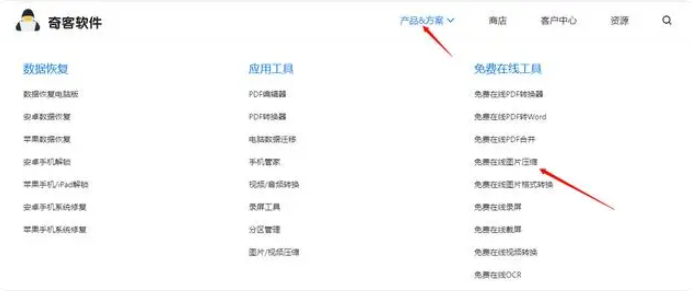
奇客免費圖片壓縮是小白、專業用戶的新維度工具。因此,您可能只能想象它涵蓋了圖像壓縮等基礎知識。
它最有趣的功能之一是您可以使用可視花的調整來預覽壓縮效果。此外,您很可能會喜歡它流暢的界面。
您可以從多種工作區布局中進行選擇,也可以隨意創建自己的面板和窗口自定義布局。
最重要的是,適應 奇客免費圖片壓縮 的時間不會太長。即使您是新手,一旦了解了該應用程序的工作原理,使用起來就會非常有趣。
2、壓縮包- 減少電子郵件附件的絕佳選擇

我們編制了一份適用于 Windows 10 的最佳圖像壓縮軟件工具列表,因此WinZip顯然值得在這里占有一席之地。
由于 Zip 文件減少了電子郵件附件的大小,請毫不猶豫地嘗試一下。此外,請注意它根據媒體和高級文件共享選項提供文件拆分。
WinZip 還為您可能擁有的所有設備提供了一個高度響應的界面,因此您在使用它時不會遇到任何問題。
3、JPEG迷你– 無損圖像壓縮軟件
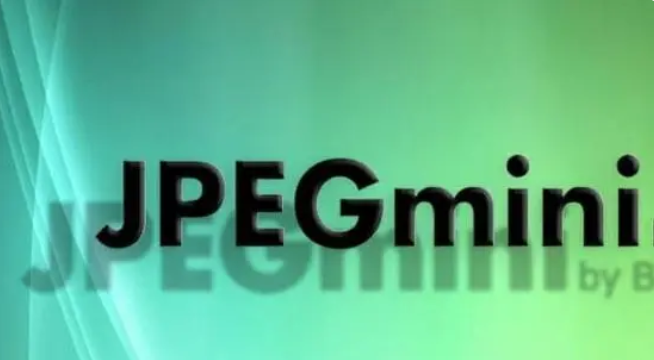
JPEGmini 是一種無損圖像壓縮器,據其開發者稱,該工具最多可將圖片文件大小縮小 5 倍。
您所有的圖片都將保留其原始格式,并且在壓縮過程中幾乎不會出現質量損失。
不得不提的是,這個工具相當簡單,你所要做的就是將圖像添加到其中,它會自動壓縮它們。
請記住,默認情況下 JPEGmini 會用壓縮圖像覆蓋原始圖像,因此請務必先更改您的設置。
說到設置,我們不得不說 JPEGmini 提供的設置很少。沒有質量滑塊,因此您必須依靠應用程序算法來確定圖像的最佳質量設置。
該應用程序做得很好,因此在壓縮圖像后您幾乎不會注意到任何視覺變化。除了壓縮之外,您還可以調整圖像大小或為壓縮圖像設置特定的輸出文件夾。
JPEGmini 是一個簡單的應用程序,無需任何配置即可讓您調整 JPEG 圖像的大小。此應用程序非常適合基本用戶,尤其是其視覺吸引力和簡單的用戶界面。
如果您想要更高級的選項,則必須使用不同的應用程序。我們還必須提到 JPEGmini 可以免費試用。
4、文件優化器– 適用于 Windows 10 的 Nifty 照片壓縮器應用程序

FileOptimizer 是另一個可以優化圖像的免費工具。此應用程序最初設計用于壓縮各種文件,但您也可以使用它來壓縮圖像。
FileOptimizer 帶有一個簡單的用戶界面,為了優化你的圖像,你只需要將它們添加到工具中。關于壓縮,您可以在多個壓縮級別之間進行選擇。
我們必須警告您,默認情況下,此應用程序會將原始文件移動到 回收站 并用壓縮文件替換它們。當然,您可以根據需要關閉此選項。
沒有預覽窗口或任何高級設置,這對某些用戶來說可能是個缺陷。在壓縮過程中,您會看到每個文件的原始大小和優化后的大小,這非常有用。
此工具未針對圖像壓縮進行優化,但如果您想壓縮圖像和其他文件,此工具會很有用。
5、海量圖像壓縮器– 顯示預覽和文件大小信息

Mass Image Compressor 是另一個免費的圖像壓縮軟件。與我們列表中的其他工具不同,此工具旨在壓縮整個圖像文件夾。
事實上,您不能將單個圖像添加到此應用程序,因此您必須組織要壓縮的圖像。
選擇所需的文件夾后,您應該能夠更改圖像質量和圖像大小等選項。
您可以選擇固定寬度或為圖像設置基于百分比的寬度。除了更改質量和大小外,您還可以將圖像格式更改為 JPEG 或 PNG 或保持相同的文件格式。
6、PNG護手– 以 PNG 為重點的照片壓縮軟件
PNGGauntlet 是一款針對 PNG 文件優化的圖像壓縮軟件。該應用程序允許您將其他文件格式(如 JPG、GIF、TIFF 和 BMP)轉換為 PNG。
遺憾的是,您無法將圖像保存為 JPG 或除 PNG 以外的任何其他格式。此工具使用 PNGOUT、OptiPNG 和 DelfOpt 來壓縮您的圖像,您可以單獨配置它們中的每一個。
就像我們列表中的許多其他工具一樣,您可以選擇輸出目錄或覆蓋原始文件。不幸的是,沒有可用的預覽窗口,這是該應用程序的另一個缺陷。
如果你想優化 PNG 文件,PNGGauntlet 是一個很棒的應用程序,但如果你的圖像以任何其他文件格式存儲,我們建議你嘗試不同的應用程序。
7、JPEG 壓縮器- 細節質量均衡器微調你的圖像
JPEG Compressor 可能是我們列表中最先進的圖像壓縮軟件。此應用程序帶有一個混亂的用戶界面,可能會使基本用戶感到困惑。
如果您想快速壓縮圖像,只需選擇左側的預設之一即可。您可以在原始、無損和其他壓縮模式之間進行選擇。
該應用程序允許您非常詳細地自定義壓縮,并且您可以更改亮度和色度壓縮值。
還有一個細節質量均衡器,您可以使用它來微調圖像。您還可以更改 USM 銳化、亮度均衡等值。
如果需要,您可以裁剪圖像或調整圖像大小,但也可以更改色彩平衡、飽和度或亮度以及其他設置。
您甚至可以為您的圖像設置所需的大小(以 KB 為單位),它會自動優化。
JPEG Compressor 允許您創建可用于批量編輯圖像的配置文件。批量編輯允許您將壓縮圖像保存在特定文件夾中或為其添加前綴或后綴。
JPEG Compressor 是最先進的圖像壓縮工具,您可以更改的設置數量多得令人生畏。
這個工具不是為基本用戶設計的,但如果你想微調你的圖像并創建自定義配置文件以進行批量壓縮,這是一個完美的工具。
8、照片剃須刀– 使用前綴僅保存文件夾中的特定圖像
PhotoRazor 是另一個簡單的圖像壓縮軟件。該工具具有簡單的設計和功能,因此非常適合基本用戶。
要使用此工具,只需選擇包含您要壓縮的圖像的文件夾。之后,您需要選擇所需的尺寸和圖像質量。
不得不提的是,PhotoRazor 在圖像壓縮和調整大小時的選項有限,但這些選項對于基本用戶來說已經足夠了。
值得一提的是,您可以單獨預覽每個圖像并查看壓縮將如何影響它。除了預覽,您還可以看到估計的文件大小。
您所有的圖像都保存在專用文件夾中,您甚至可以為壓縮圖像添加前綴。您還可以選擇要壓縮的圖像,這樣您就不會被迫壓縮整個圖像文件夾。
9、Jpeg 重采樣器– 設置準確的寬度或高度并保存您的預設
Jpeg Resampler 是一種高級圖像壓縮工具。該工具帶有一個簡陋的用戶界面,但它的功能彌補了這一點。
在使用此工具之前,您需要選擇源文件或目錄以及所需的輸出目錄。此工具允許您對圖片進行許多調整。
例如,您可以直接從 Jpeg Resampler 2010 壓縮圖像并將其轉換為不同的格式。當然,您可以將圖片重新采樣為以 KB 為單位的特定大小。
如果需要,您可以使用像素或百分比值調整圖片大小。您甚至可以設置較大邊的大小或確切的寬度或高度。
您可以在多個重采樣過濾器之間進行選擇,并且可以添加各種效果。如果您愿意,您甚至可以更改顏色格式或保存您的預設以備后用。
當然,您可以更改圖像質量和各種高級選項。您甚至可以為壓縮圖像設置自定義名稱。
您還可以查看所有圖像以及必要的信息,但看不到壓縮后圖像的外觀。
此外,壓縮前沒有可用的估計文件大小。Jpeg Resampler 提供了許多強大的功能,但它有一些用戶界面缺陷。
如果您不介意缺少圖像和尺寸預覽,這個應用程序可能對您有用。
10、FastStone 照片縮放器- Joggle 不同的輸出格式
FastStone Photo Resizer 是一款免費的圖像壓縮工具。選擇所需的圖像后,您可以在幾種不同的格式之間進行選擇。如果需要,您還可以設置不同的輸出文件夾。
此工具允許您更改有關圖像質量的各種選項,但您也可以更改其他設置。您可以裁剪圖像、調整圖像大小并進行各種調整。
您甚至可以為所有壓縮圖像設置自定義名稱。如果需要,您甚至可以保存預設并在以后使用。
在壓縮圖像之前,您還可以預覽它們并查看壓縮將如何影響它們。除了單個圖像預覽之外,您還可以看到估計的大小。
FastStone Photo Resizer 是一個了不起的工具,它提供了基本用戶和高級用戶所需的所有功能。
此工具的唯一缺陷可能是它的復雜性,因此您可能需要嘗試幾次才能獲得所需的結果。這可能不是我們列表中最簡單的工具,但絕對是最好的工具之一。
11、光圖像縮放器– 為壓縮圖像設置自定義目的地
Light Image Resizer 可免費試用,此圖像壓縮軟件最多可讓您在免費版本中壓縮 100 張圖像。
該應用程序帶有一個簡單的界面,您只需添加圖像或圖像目錄并設置所需的預設即可。
您還可以為壓縮圖像設置自定義調整大小選項、不同的操作和自定義目標。關于高級選項,您可以調整圖像質量或為圖像設置特定尺寸。
使用此工具更改圖像格式和過濾器非常容易。如果需要,您還可以為壓縮圖像設置自定義名稱。如果需要,您還可以對圖像進行調整和添加某些效果。
設置所需參數后,您可以預覽圖像。您可以預覽單個圖像并查看壓縮將如何影響它們。
當然,您還可以在壓縮之前查看每個圖像的估計文件大小。
Light Image Resizer 是一個簡單但功能強大的工具,具有圖像壓縮的所有必要選項。這是一個很棒的工具,但遺憾的是,它不是免費提供的,因此您必須獲得許可。
【版權聲明】:以上內容源自互聯網,由出海club后臺編輯整理匯總,其目的在于收集傳播行業新聞資訊。出海club系信息發布平臺,僅提供信息存儲空間服務。如發現文章、圖片等侵權行為,請聯系網站管理員,本站將立即刪除。

















